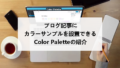ブログを運営していて
定期的なイベントや告知に専用ページを作成しますが
見てもらえないとアピールできないですよね。
そこで今ある投稿にリダイレクト設定で
指定URLを開くことができる
プラグイン「Post title link」の紹介です。
臨時的に使うのに便利ですよ。
ここでは画像付きで設定、使い方を説明してるので参考にしてみてください。
Post title linkとは
WordPressで作成した投稿タイトルに
指定したURLのリダイレクト設定ができるプラグインです。
ブロックエディター対応なので
必要なときに簡単に設定できるようになっています。
プラグイン「Post title link」のインストール
それでは始めていきましょう。
WordPressにログインしたら
ダッシュボードから「プラグイン」→「新規追加」へとクリックします。
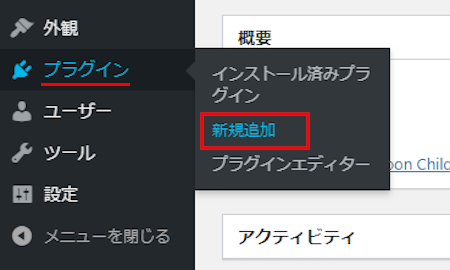
プラグインを追加のページが表示されたら
キーワード検索欄に「Post title link」と入力しましょう。
検索結果は、自動で反映されます。
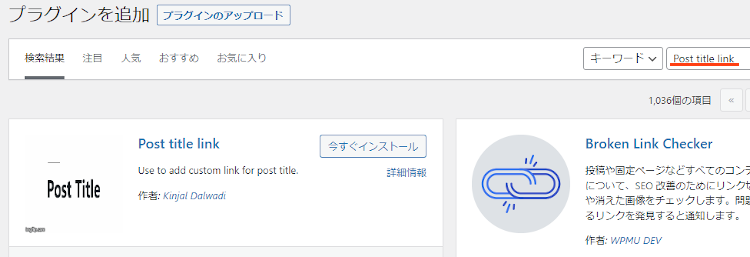
Post title linkを見付けたら
「今すぐインストール」をクリックします。
*下の方や右側、または違うページにある場合があります。
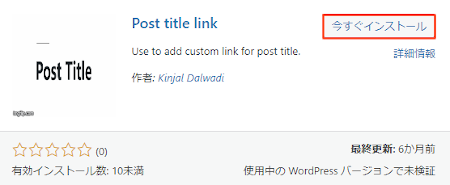
インストールが終わると「有効化」をクリックしましょう。
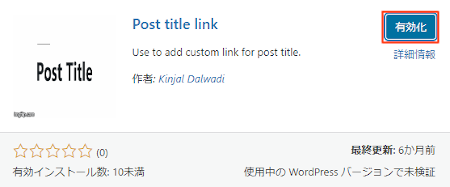
有効化すると自動でインストール済みプラグインのページに移動します。
もし、WordPressバージョンの違いで移動しない場合は
自分で「プラグイン」→「インストール済みプラグイン」に移動しましょう。
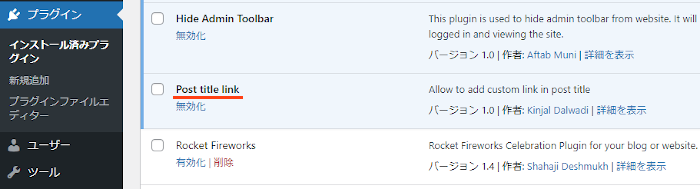
これでPost title linkのインストールは終わりです。
投稿タイトルのリライト設定
このプラグインは初期設定が必要ないので
このまま投稿を開いてリライト設定を行っていきます。
とてもシンプルなので簡単ですよ。
それでは管理メニューから
「投稿」→「投稿一覧」で投稿一覧ページに移動しましょう。
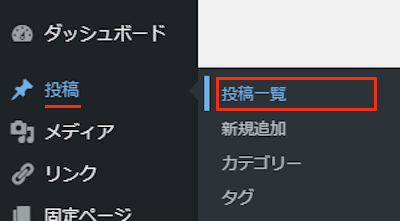
投稿一覧ページが開いたら
リライトを付ける投稿を開きましょう。
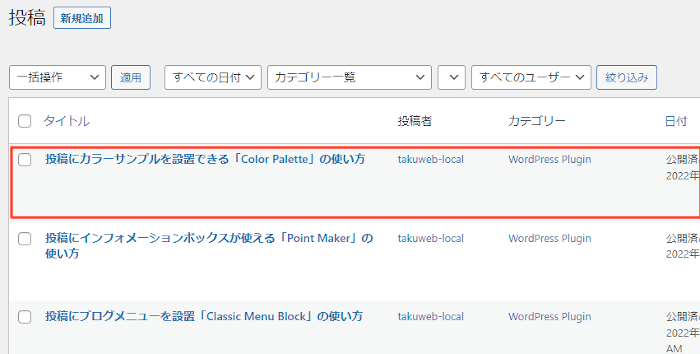
投稿編集ページが開いたら
ページの一番下へとスクロールさせましょう。
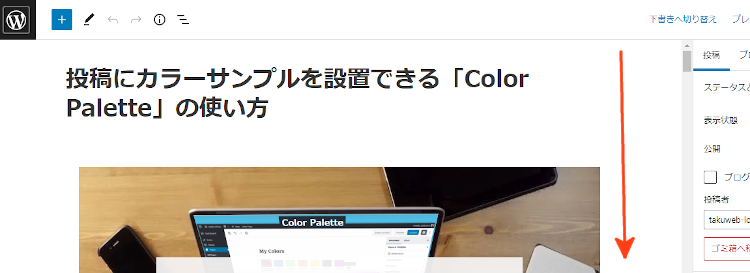
すると新しくリライト用のURL入力が追加されているので
ここに指定URLを入力しましょう。
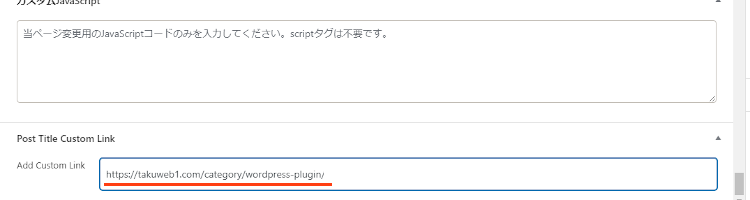
これでPost title linkの紹介は終わりです。
リダイレクト関連や便利なプラグインは他にもいろいろありますよ。
記事ごとにリダイレクト設定するものや
リンク先をミニプレビューで表示できるものもあります。
また、全投稿のURLリストを抽出したり
アイキャッチ画像を直リンクで設定できるものまでありますよ。
興味のある方はここより参考にしてみてください。
まとめ
投稿タイトルにリダイレクト設定できるプラグインでした。
この機能は投稿に付けるので
臨時的にアピールする場合に便利です。
ちなみに常時設定するとわかりにくくなるのでご注意ください。
イベント時期に試してみてはどうでしょうか。
そこでこれをやらなきゃ損をするということで
ブログ維持のためにアフィリエイトを始めてみませんか。
大きく稼ぐには全力で挑む必要がありますが
ブログ維持費なら片手間でも大丈夫!
気になる方はここよりアフィリエイト会社(ASP)の紹介を見てみましょう。